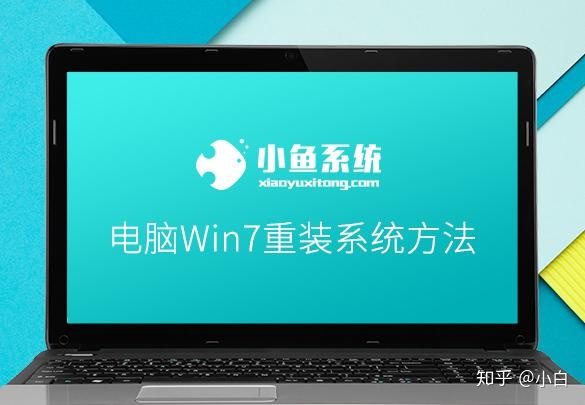
电脑如何重装系统呢?女同学们面对电脑系统故障,很多时候的不知所措,那么如何让女生都能学会电脑重装系统呢?下面让小鱼系统教你电脑win7重装系统方法,学会了自己轻松装机~
电脑win7重装系统准备工作
1、准备系统重装必备的小鱼系统,嗖嗖小鱼系统官网即可
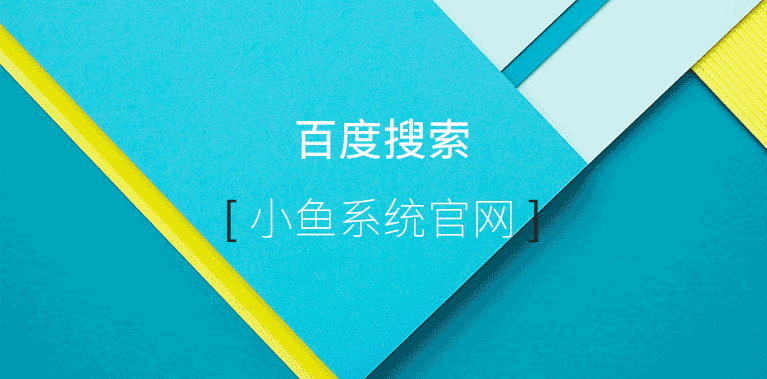
2、然后将我们电脑C盘上面有需要备份的文件拷贝到电脑其他磁盘,重装系统会格式化C盘的。接着双击打开小鱼系统。

3、小鱼系统经过检测电脑环境完成后,自动进入到选择系统的界面,展开win7系统勾选后点击 安装系统。
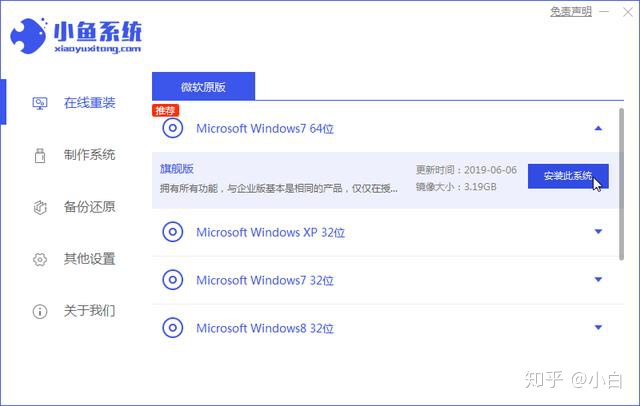
4、然后选择电脑需要安装的软件,不需要请去掉勾选,接着点击 下一步 即可。
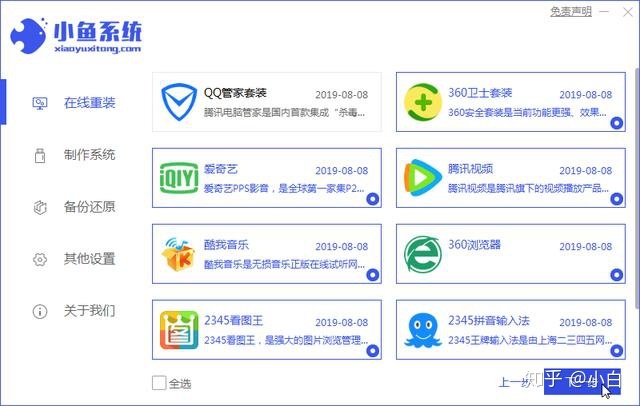
5、接下来就让小鱼系统自动开始电脑win7重装系统了,系统下载以及部署完成后自动重启电脑。
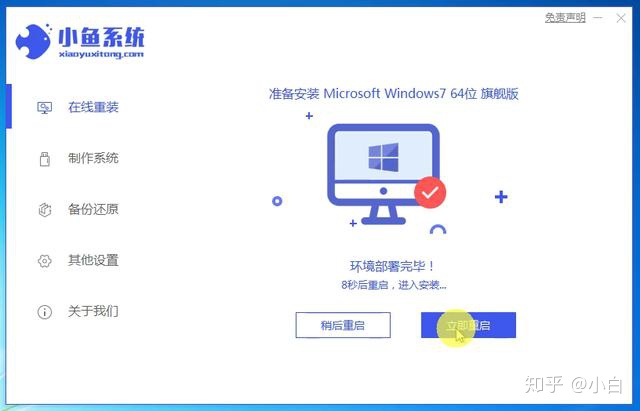
6、电脑重启进入小鱼PE系统了,自动开始拷贝系统到C盘,等待安装完成后自动重启电脑。
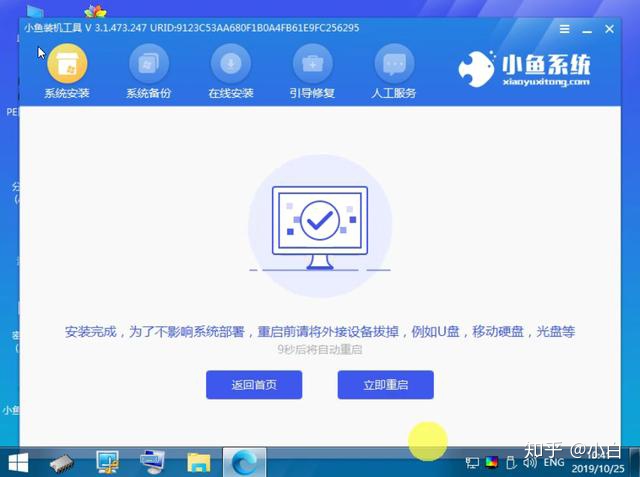
7、PE界面安装完成后电脑重启开始安装win7系统,等待安装完成自动进入win7操作系统,恭喜你电脑win7重装系统完成了。

以上就是关于电脑win7重装系统方法,其实win10系统重装的方法也是这样的哦,电脑系统坏了也可以通过小鱼系统制作U盘启动重装哦。关注小鱼系统,教你更多有用的电脑重装教程。




















 2166
2166

 被折叠的 条评论
为什么被折叠?
被折叠的 条评论
为什么被折叠?








